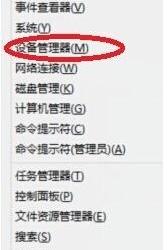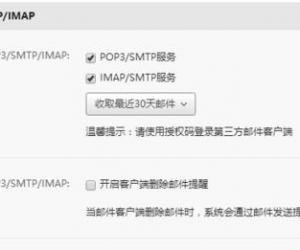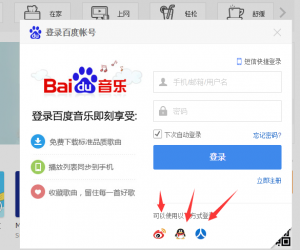如何在Mac系统中进行硬盘格式化?Mac系统修改硬盘格式方法介绍
发布时间:2019-04-18 15:38:44作者:知识屋
由于各种原因,我们有时需要进行硬盘格式化操作,想必Windows用户对此并不陌生,那Mac系统中该如何修改硬盘格式呢?很简单,你可以选择借助Mac自带应用进行操作,也可以找Tuxera ntfs for Mac软件来帮忙。
如何在Mac系统中修改硬盘格式?
安装Tuxera ntfs for Mac软件,重启电脑,打开软件,进入页面,点击【卷】——【Disk Manager】选项,你也可以在Launchpad中打开它;
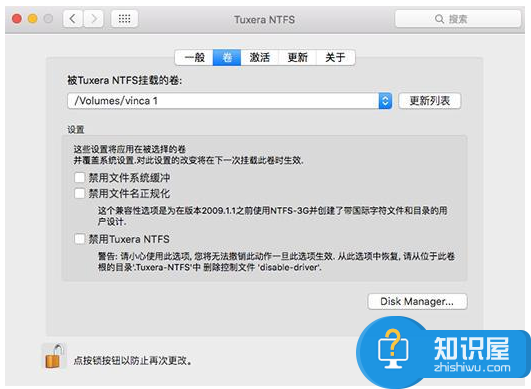
进入Tuxera Disk Manager界面,在电脑中插入NTFS磁盘,界面左侧列表会出现磁盘图标,右侧会显示它的相关信息;
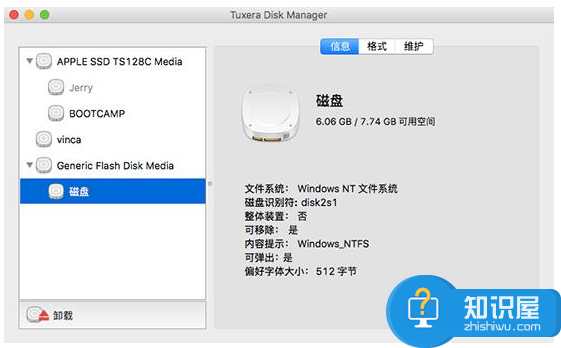
点击【格式】选项, 在界面中点按【文件系统】下拉框,可选范围很大,选择其中一个类型即可;
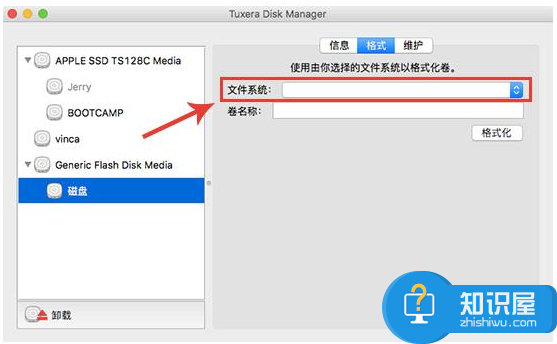
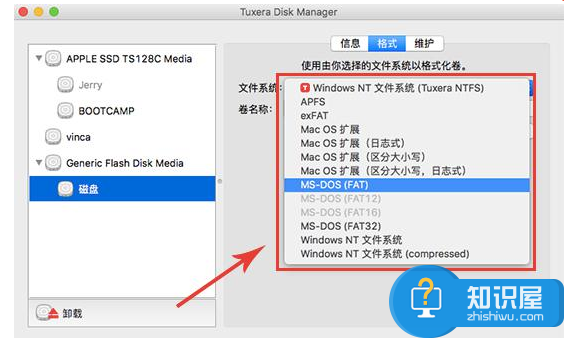
文件系统选好之后,直接点击下方的【格式化】按钮,进行磁盘格式化操作,即可成功转换磁盘文件系统。
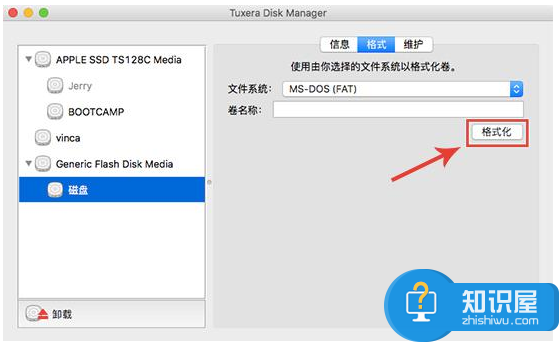
在Mac电脑中修改硬盘格式还是很简单的,你学会了吗?
(免责声明:文章内容如涉及作品内容、版权和其它问题,请及时与我们联系,我们将在第一时间删除内容,文章内容仅供参考)
知识阅读
软件推荐
更多 >-
1
 一寸照片的尺寸是多少像素?一寸照片规格排版教程
一寸照片的尺寸是多少像素?一寸照片规格排版教程2016-05-30
-
2
新浪秒拍视频怎么下载?秒拍视频下载的方法教程
-
3
监控怎么安装?网络监控摄像头安装图文教程
-
4
电脑待机时间怎么设置 电脑没多久就进入待机状态
-
5
农行网银K宝密码忘了怎么办?农行网银K宝密码忘了的解决方法
-
6
手机淘宝怎么修改评价 手机淘宝修改评价方法
-
7
支付宝钱包、微信和手机QQ红包怎么用?为手机充话费、淘宝购物、买电影票
-
8
不认识的字怎么查,教你怎样查不认识的字
-
9
如何用QQ音乐下载歌到内存卡里面
-
10
2015年度哪款浏览器好用? 2015年上半年浏览器评测排行榜!